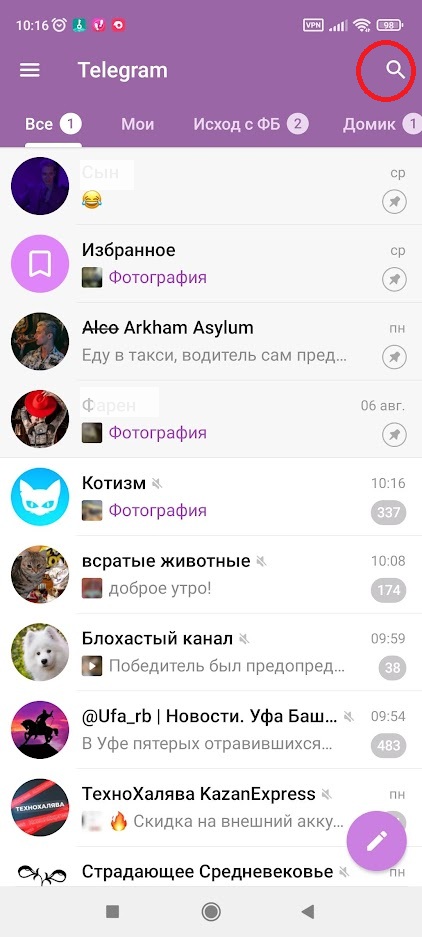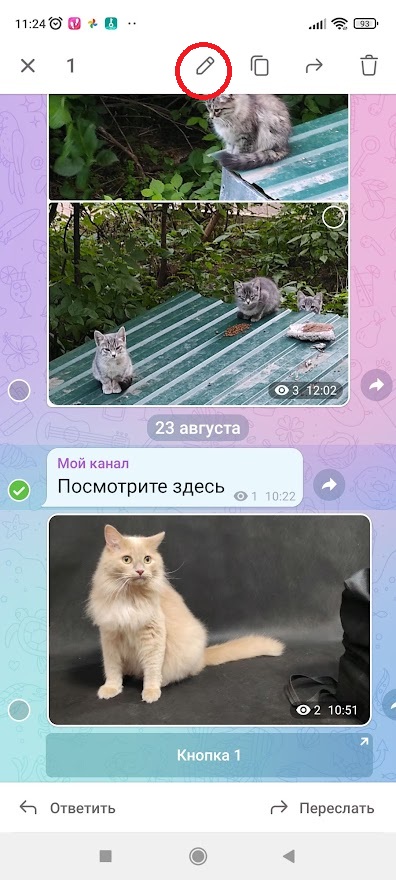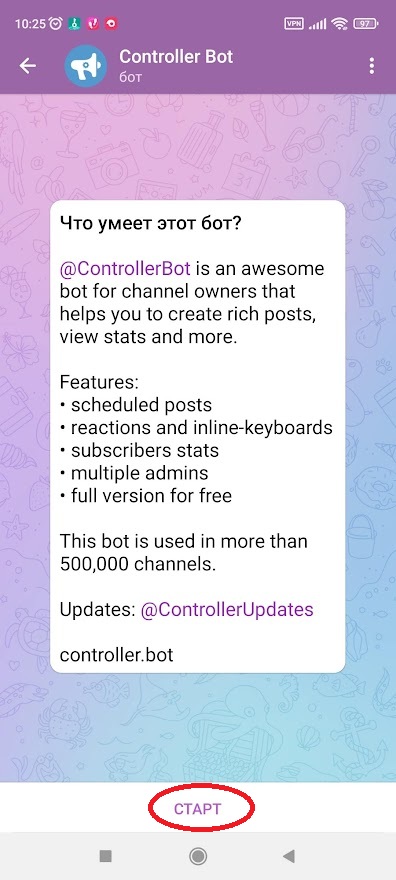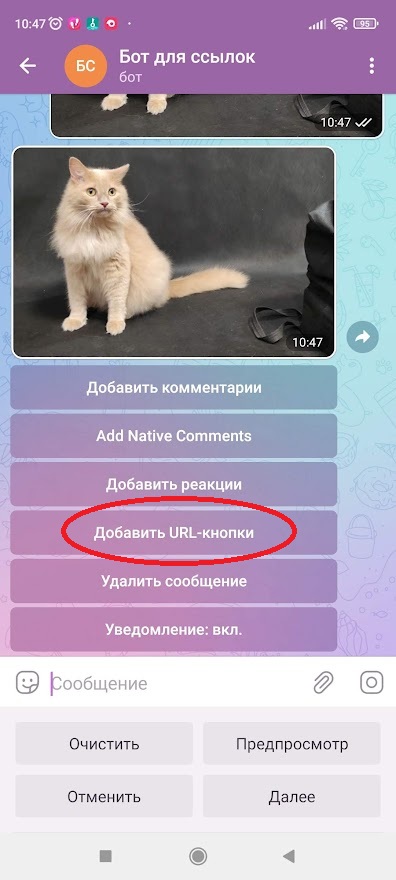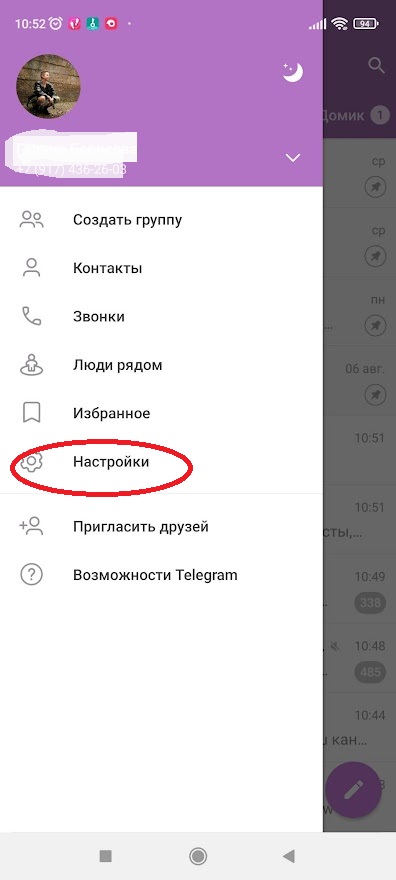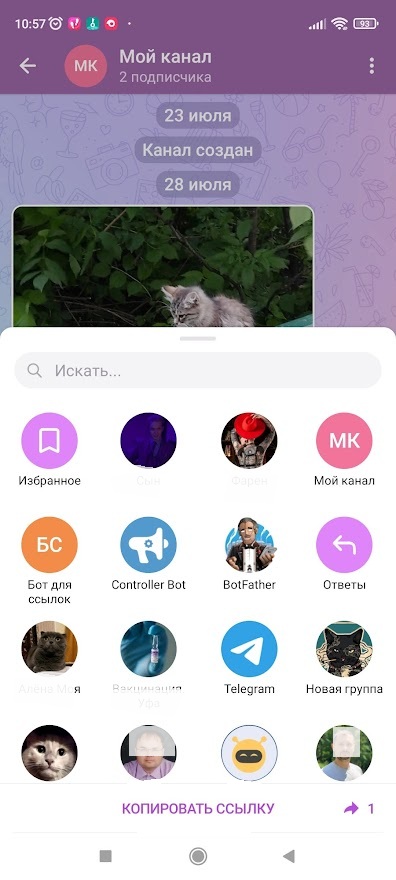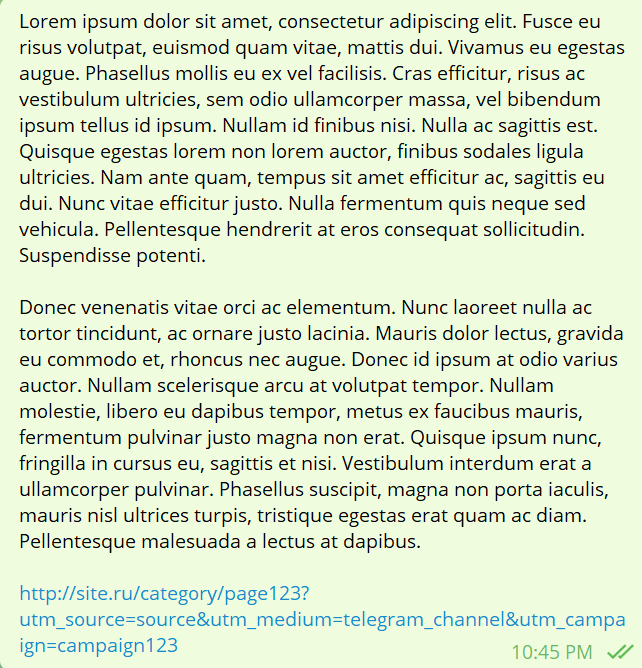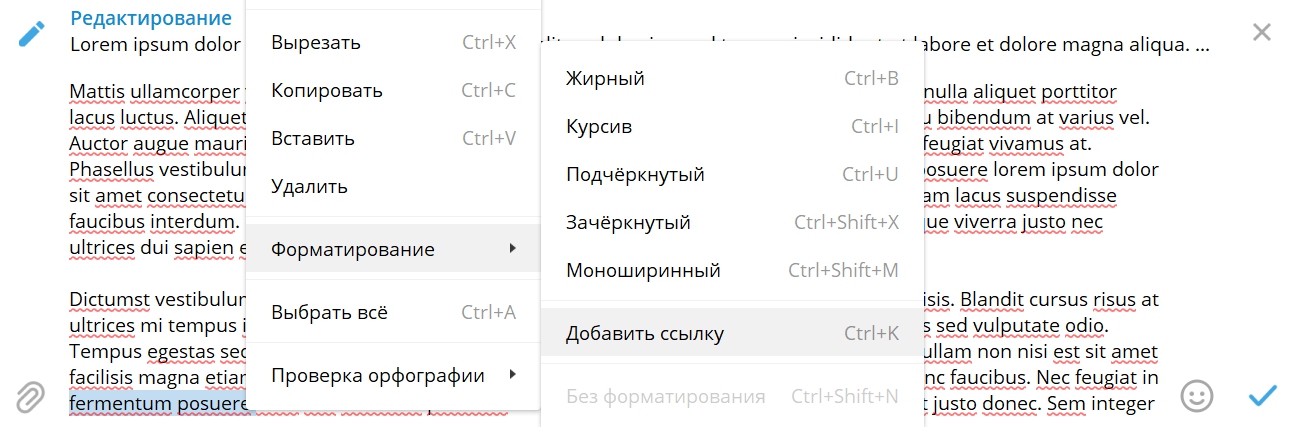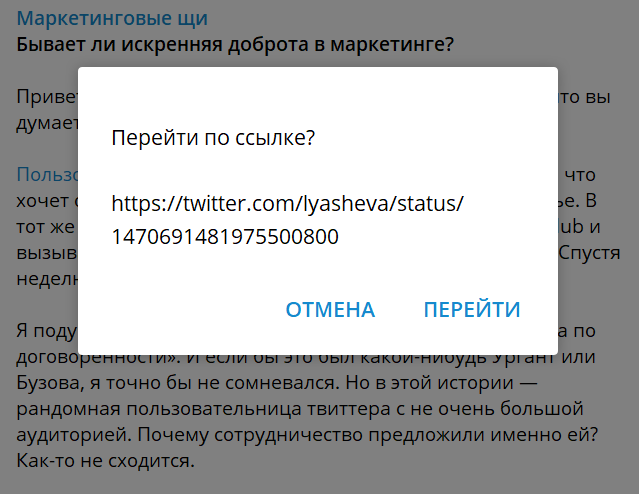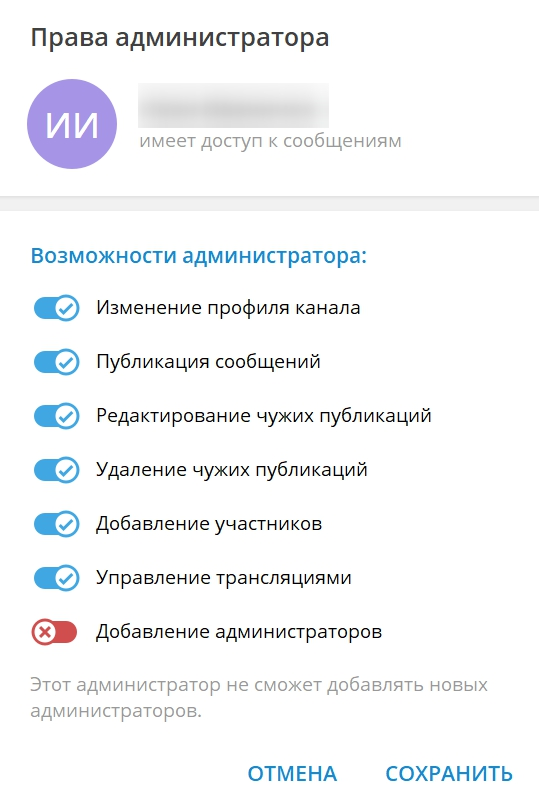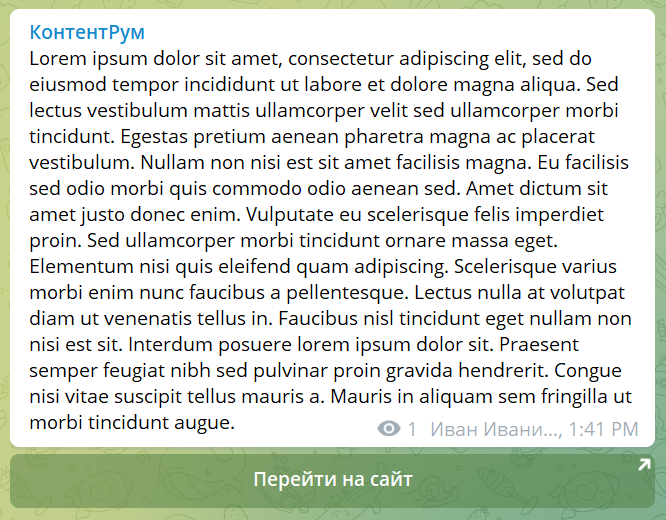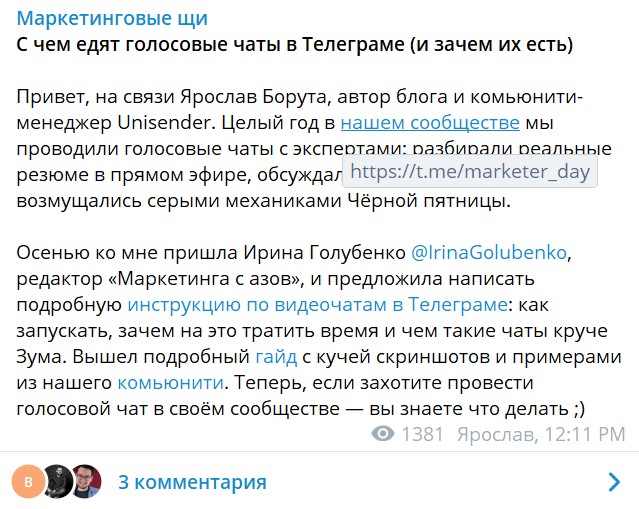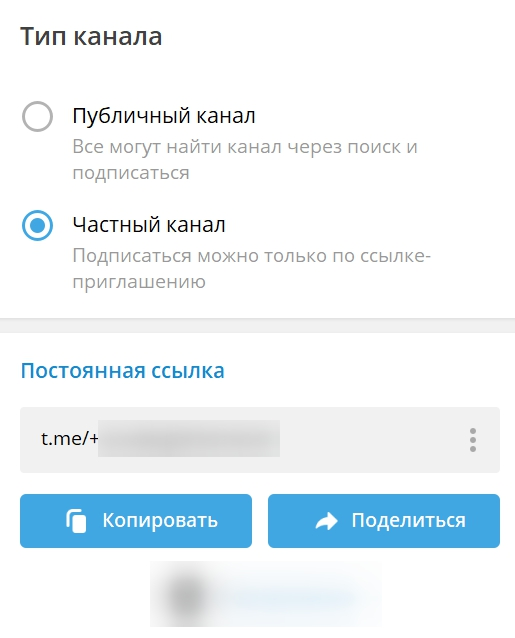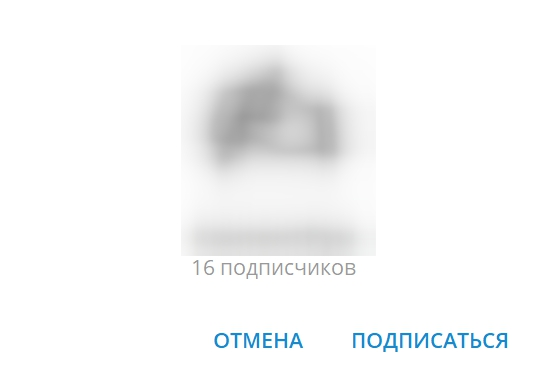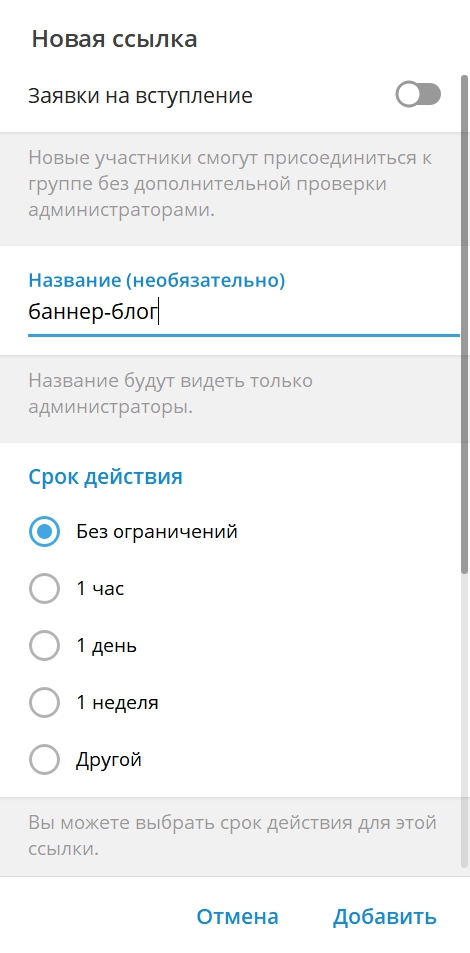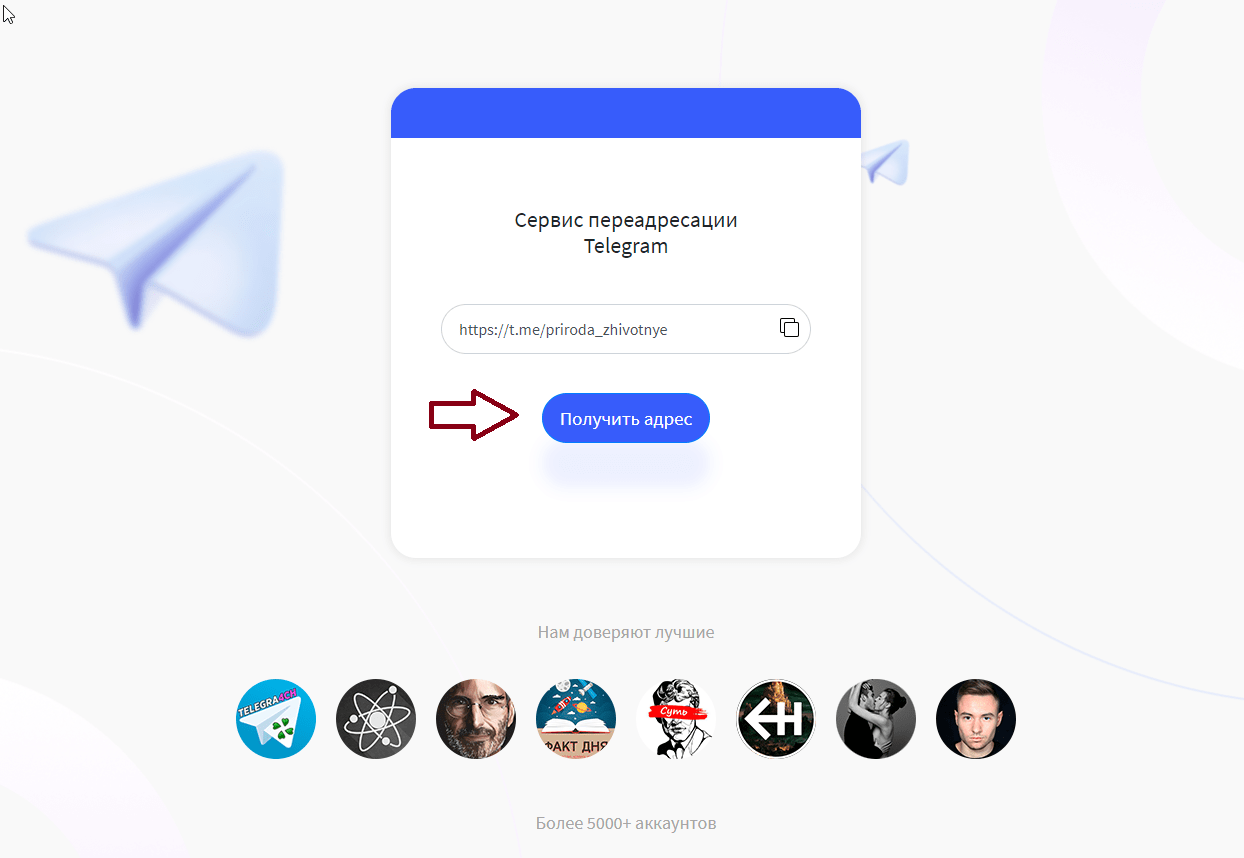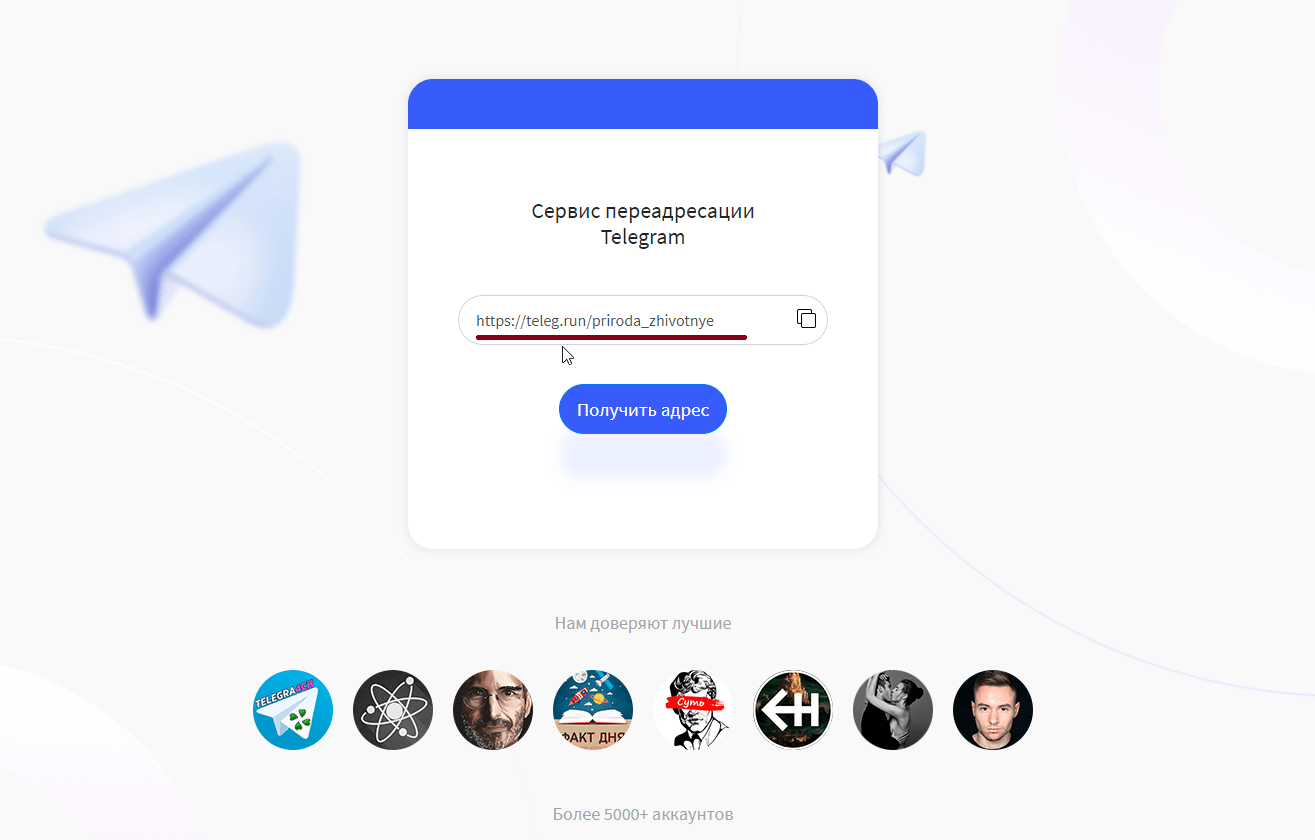Содержание
- Как сделать гиперссылку в Телеграме
- На телефоне
- На компьютере
- Изменяем добавленную ссылку
- Сокращаем ссылку в Telegram
- Как сделать ссылку кнопкой
- Создаем ссылку на канал, группу, профиль
- Где найти ссылку на пост или сообщение
- Возможные проблемы и их решение
Способы, как вставлять ссылку в текст в Телеграме, бывают разными. Самое простое — скопировать URL, вклеить в сообщение и отправить адресату. Но, если хочется оформить пост на канале эстетичнее, лучше спрятать ссылку в слово или фразу. Тогда переход на сторонний сайт будет осуществлять нажатием на выделенный элемент в мессендже.
Разработчики мессенджера добавили возможность в Телеграме сделать ссылку словом или фразой. Опция доступна на всех платформах — и на телефонах Android или iOs, и на компьютере.
Читайте также: Все способы как определить кто пишет в Телеграме если нет номера телефона
На телефоне
В мобильной версии мессенджера для добавления гиперссылки в текст действуют следующим образом:
- Запускают приложение. Находят чат, группу или канал, в котором хотят заменить ссылку на слово или фразу.
- Вписывают текст в диалоговое окно.
- Выделяют элемент, который будет отображать скрытый URL, долгим тапом. Нажимают на точки в правом углу в верхней части экрана.
- Выбирают в меню «Добавить ссылку».
- В открывшемся окне вставляют в адресное поле URL из буфера обмена.
- Если хотят скрыть из поста отображение активной ссылки, нажимают на крестик в углу. Отправляют, тапнув на стрелочку.
Теперь подписчики канала или собеседники в чате вместо громоздкого поста увидят красивую короткую гиперссылку. При нажатии на подчеркнутые слова или фразы появится запрос перехода на другой сайт.
Полезно знать: Гиф в Telegram — как создавать и отправлять в 2023 году
На компьютере
Добавить ссылку в текст можно и в десктопном приложении на ноутбуке или стационарном ПК. Для этого действуют по такому алгоритму:
- Запускают приложение. Открывают чат, группу или канал. Вписывают в диалоговом окне слово, которое должно скрыть гиперссылку.
- Выделяют правым кликом мыши элемент. Нажимают на клавиатуре кнопки «Ctrl+K».
- В появившееся окно копируют адрес из буфера обмена.
- Нажимают на крестик, чтобы убрать отображение превью сайта.
- Кликают на синюю стрелочку для отправки.
- Результат появится в виде красиво оформленной гиперссылки.
При вводе комбинации клавиш, вызывающих окно для вставки URL, используют английскую букву «K». При этом неважно, какой языковой режим установлен на компьютере в данный момент.
Изменяем добавленную ссылку
Если пользователь ошибся — неправильно ввел адрес сайта или URL оказался битым и ссылка в Телеграм не открывается, необходимо отредактировать сообщение. Чтобы изменить гиперссылку, выполняют следующие шаги:
- Выделяют сообщение, которое необходимо изменить. Нажимают в верхнем поле контекстного меню значок в виде карандаша.
- Так же, как и в случае, когда нужно вставить URL, нажимают на 3 точки в углу экрана и выбирают «Добавить».
Далее стирают старые данные в окне ввода и вставляют новые. При желании, можно изменить исходный текст поста.
Сокращаем ссылку в Telegram
Необязательно добавлять гиперссылку. Иногда, чтобы пост выглядел эстетичнее, достаточно просто сократить слишком длинный и громоздкий URL. Сделать это легко с помощью бота:
- Открывают приложение на смартфоне или ПК.
- Запускают поиск по запросу «сократить ссылку».
- Выбирают любого робота. Нажимают на кнопку «Старт». Вводят в тескстовое поле длинный адрес из буфера обмена.
- Бот автоматически отправляет в ответ короткий URL.
Полученное сокращение действует только в Телеграмме. На других ресурсах использовать этот короткий адрес не получится.
Как сделать ссылку кнопкой
Владельцы каналов стараются максимально привлечь внимание подписчиков. Разработчики Telegram добавили в мессенджер различные инструменты, позволяющие улучшить интерфейс блога. Как красиво оформить пост показано на примере размещения под картинкой кнопки-ссылки.
Самостоятельно сделать это не получится — сначала придется задействовать автоматического помощника @Controller_Bot, чтобы создать собственного бота-администратора. Первый этап состоит из следующих действий:
- Находят бота с помощью поисковой системы. Запускают программу, нажав на «Старт».
- Выполняют инструкции помощника, перейдя по активной ссылке в чат с другим роботом @BotFailer.
- Активируют программу.
- Тапают на команду «/newbot».
- Вводят имя бота, которого создают для своего канала.
- Придумывают уникальное название. Юзернэйм автоматического помощника не должен быть ранее использован в мессенджере.
- Пересылают полученное сообщение с токеном в чат с @Controller_Bot.
- Выполняют инструкции. Необходимо сначала сделать созданного бота администратором своего канала. После этого отправляют @Controller_Bot любой пост из блога или вводя юзернэйм сообщества.
- Устанавливают временной пояс, введя свой регион.
Далее переходят к привязке кнопки. Для этого используют только что созданного бота:
- Открывают диалог с роботом и запускают программу.
- Нажимают в меню «Создать пост».
- Выбирают канал.
- Устанавливают режим форматирования.
- Отправляют текстовое сообщение или фото для поста, выбирают «Создать кнопку».
- Выполняют инструкции, введя описание элемента и адрес, на который осуществляется переход.
- Отправляют сообщение боту.
- Нажимают «Далее».
- Выбирают, нужно ли разместить пост сразу или отложить публикацию.
- Для перехода на канал тапают на «Посмотреть».
- Проверяют корректность данных, нажав на кнопку.
- Если все сделано верно, откроется окно со ссылкой. После нажатия на URL пользователь будет перемещен на сторонний сайт.
Внимание!
Для прикрепления кнопки необходимо, чтобы у канала был статус публичного. В приватном сообществе или группе функция не работает.
Создаем ссылку на канал, группу, профиль
Найти адрес своего профиля, группы или канала, чтобы разместить URL в соцсетях или на своем сайте, несложно:
- Запускают приложение. Нажимают на пиктограмму «бутерброд».
- Переходят в «Настройки».
- Нажимают на строку «Имя пользователя».
- Искомая ссылка находится в нижней строке.
URL выделяют долгим тапом и копируют в буфер обмена. Теперь его можно отправить друзьям или разместить на своей странице в соцсетях.
Где найти ссылку на пост или сообщение
Чтобы прикрепить на других сайтах URL интересного мессенджа на канале или в группе, делают следующие шаги:
- Находят нужный пост и тапают на стрелочку «Переслать».
- В нижней части экрана нажимают «Копировать ссылку».
- Адрес будет сохранен в буфер обмена.
Теперь URL можно разместить на странице любой соцсети или отправить друзьям в стороннем мессенджере. Даже те, кто не имеет аккаунта в Telegram, смогут увидеть сообщение в веб-версии приложения.
Возможные проблемы и их решение
Ссылка в Телеграм может не открыться в 3 случаях:
- указан неверный адрес;
- срок действия ссылки истек;
- ресурс блокируется Роскомнадзором.
В первом случае необходимо отредактировать пост самостоятельно, привязав корректный URL. Во втором поможет подключение через VPN.
Прикрепление гиперссылки делает посты на канале или в группе более читаемыми, что привлекает подписчиков и увеличивает отдачу. А разработчики Телеграм предоставили возможность скрывать URL различными способами.
Статья была полезной?
Как сделать текст ссылкой в Телеграмме
Содержание
- 1 На Android
- 2 На Iphone
- 3 На компьютере
- 3.1 Видео
Пользователи часто задумываются, как сделать текст ссылкой в телеграмме. Гиперссылки — полезная функция, предоставляющая возможность оформить определенный кусок текста или слово в тексте ссылкой, другой пользователь может по ней кликнуть и перейти на нужный сайт.
На Android
В Андроид версии клиента Телеграм нет встроенной функции создания гиперссылок, нужно использовать специальных ботов. Они предоставляют возможно создавать гиперссылки, но только в своих каналах, отправить сообщение другу в виде ссылки не получится. Для подключения бота:
- Откройте свой канал в телеграме.
- Тапните по его названию сверху.
- Коснитесь значка настроек, чтобы открыть параметры канала.
- Перейдите в раздел «Администраторы».
- Коснитесь кнопки «Добавить администратора».
- Через строку поиска найдите «@markdownbot» и сделайте его админом канала.
- Откройте бота и тапните по кнопке «Старт», чтобы приступить к работе.
- Выберите язык.
- Коснитесь кнопки «Добавить канал».
- Бот пришлет сообщение с цифрами, скопируйте их и опубликуйте у себя на канале (не пересылайте).
- Перешлите в диалог боту опубликованное сообщение с цифрами.
Теперь можно сделать линк в виде текста в посте:
- Откройте диалог с ботом.
- Перейдите в «Настройки».
- Проверьте, чтобы тип форматирования был «Markdown».
- Вернитесь назад и откройте «Свободный режим».
- Оформите пост, чтобы сделать там гиперссылку, используйте тег: [ТЕКСТ](ГИПЕРССЫЛКА) без пробелов.
- Бот покажет, как будет выглядеть публикация, проверьте ее.
- Если все хорошо, пересылайте публикацию на свой канал.
На Iphone
В версии телеграма для Айфонов нет возможности публиковать посты с гиперссылками, нужно использовать специального бота:
- Откройте канал в телеграме и добавьте администратора «@ControllerBot».
- Откройте диалог с ним, перейдите в меню «Каналы», затем «Добавить канал».
- Используйте функцию «Отправить пост».
- Оформите публикацию.
- Если используется формат разметки Markdown, ссылка в виде текста оформляется так: [текст ссылки](http://example.com/url), а если HTML, тогда так: <a href=”http://example.com/url”>текст ссылки</a>. Выбирайте формат в настройках бота.
Так можно делать оформление только для канала, отправить сообщение другу с ссылкой в виде текста в мобильной версии клиента, увы, не получится, возможно в будущем разработчики добавят такую функцию.
На компьютере
В десктопной версии приложения Телеграм разработчики добавили функцию разметки, теперь можно создавать гиперссылки. Для этого следуйте инструкции:
- Откройте диалог с пользователем и напишите текст.
- Не отправляя сообщение, выделите нужную часть текста и нажмите комбинацию клавиш «Ctrl+K».
- Укажите ссылку в поле «URL», нажмите кнопку «Добавить».
- Отправьте сообщение.
Видео
К сожалению, публикацию гиперссылок средствами мессенджера разработчики добавили только в десктопной версии клиента, на мобильных устройствах нужно использовать ботов, они позволяют делать публикации в своих каналах с разметкой.
Рекомендуемые сервисы для Telegram:
- Godlikes — Качественные подписчики по специальной цене! Стоимость 1-го подписчика всего 5,5 рубля! ⚡️ 5 дней контроля отписок!
- Morelikes — Накрутка просмотров: 128 руб. за 100 шт., подписчиков: боты от 0.74 руб , живые подписчики от 3.36 руб. за 1 шт.
- Bosslike.ru — ⚡️⚡️⚡️ Бесплатные подписчики и просмотры ⚡️⚡️⚡️
- Mrpopular — подписчики от 0.14 руб ⚡️; просмотры от 0.09 руб ⚡️
Как сделать текст ссылкой (гиперссылка)
На чтение 3 мин
Самый лучший способ закрепить ссылку — привязать ее к тексту. Для большинства людей этот тип ссылок интуитивно понятен и не создает никаких проблем. Из этой статьи вы узнаете, как связать текст в Telegram со ссылкой на смартфоне, а также на компьютере или ноутбуке.
Содержание
- Как сделать текст ссылку (гиперсылку) в Телеграмме
- Гиперссылка с телефона
- Гиперссылка С компьютера
- Бот для гиперссылки
Как сделать текст ссылку (гиперсылку) в Телеграмме
Гиперссылки — это практичная функция, которая позволяет связывать какой-то текст или слова в этом тексте со ссылкой. Другой человек может щелкнуть по нему, чтобы перейти на желаемый сайт.
Приступим к разбору с привязки конкретной ссылки к тексту, с помощью смартфона.

- Сначала откройте соответствующую переписку и введите текст публикации. Затем выделите его и щелкните по нему, чтобы увидеть вспомогательную строку. Теперь вам нужно кликнуть на горизонтальное троеточие.
- В открывшемся списке выберите элемент «Добавить ссылку».
- Откроется всплывающее окно, на нем есть поле ввода URL с подготовленной базой http: //. Остается только добавить адрес сайта в соответствующую строку и кликнуть ОК.

- Для iPhone руководство практически такое же, добавляются несколько деталей. Введите соответствующий текст, щелкните и удерживайте область ввода текста, чтобы выбрать его. Вы увидите небольшую линию, в которой необходимо нажать на стрелку справа.
- Кликните по значку «B/U».
- Дважды сдвиньте вправо, пока не появится пункт «Ссылка».
- Теперь вы можете скопировать URL страницы, на которую нужно перейти. После этого щелкните на «Готово».
Для компьютера или ноутбука этапы мало чем отличаются, различия только из-за различий в системе управления и некоторых мелочах.
С помощью браузера:
Функциональность этой версии значительно ограничена, если сравнивать её с другими. Говоря о расширенной работе с текстом, в веб-версии можно добавлять лишь некоторые шрифты и смайлы.
Десктоп версия:
- Нужно открыть программу, выбрать нужную область текста и щелкнуть правой кнопкой мыши. В открывшемся списке навести мышку на «Форматирование».
- Здесь есть возможность связать слова с ссылкой. Версия для ПК также работает с горячими клавишами. Просто нажмите и удерживайте CTRL + K, чтобы быстро перейти к желаемому окну.
Версия клиента Telegram для Android зачастую не имеют встроенную функцию для того, чтобы сделать гиперссылку. В этом случае придется обратиться к услугам специального бота. Он предлагает возможность, чтобы можно было делать гиперссылки, но вы не можете отправлять сообщения друзьям, так как в виде ссылок можно публиковать только на канале. Чтобы подключить бота:
- Запустите канал Telegram.
- Дотроньтесь имени вверху.
- Зайдите в настройки канала.
- Зайдите в пункт «Администраторы».
- Нажмите элемент «Добавить администратора».
- Найдите
«@markdownbot» через поиск и сделайте его администратором.
- Теперь откройте бот и нажмите на «Пуск», чтобы начать.
- Выберите нужный язык.
- Нажмите кнопку «Добавить канал».
- Бот отправляет смс с кодом, нужно скопировать их и отправить сообщением на канал (но не присылайте).
- Отправьте это сообщение и номер в диалог с ботом для создания гиперссылки.
Теперь вы можете создать текстовую ссылку на свой пост.
- Открываем переписку с ботом.
- Переходим к настройкам.
- Убеждаемся, что выбран тип формата «Markdown».
- Возвращаемся и открываем «Свободный режим».
- Создаем в своем сообщении гиперссылку, используя тег:[ТЕКСТ] (ГИПЕРССЫЛКА) без пробелов.
- Бот продемонстрирует вам, как будет смотреться ваш пост. Пожалуйста, проверьте.
- Если все устраивает, отправляем свой пост на канал.
Готово! Теперь вы умеете создавать гиперссылки в телеграм.
Как красиво вставить ссылку в Телеграм?
Конечно, ничто не мешает вставить ссылку в Телеграм просто через «Ctrl+C» и «Ctrl+V».
Но если она с UTM-метками, — то есть вида «http://site.ru/category/page123?utm_source=source&utm_medium=telegram_channel&utm_campaign=campaign123», — получится не очень красиво.
Пример поста с такой размеченной ссылкой. Выглядит громоздко и некрасиво.
Особенно если её нужно вставить не в конце, а ближе к началу, или ссылок несколько, а текст и так получился длинным.
Есть несколько вариантов решения.
1. Сократить ссылку
Не обязательно выбирать между красивым внешним видом и полезными метками для аналитики. Можно просто сократить ссылку — сгенерировать адрес вида site.ru/123abc. Дополнительные параметры никуда не денутся, при этом URL перестанет занимать сразу три строки и смущать пользователей.
Для этой цели нужен специальный сервис. Полученная ссылка подойдет не только для Телеграма, но и других мессенджеров и соцсетей. Главное, не использовать такие короткие URL для навигации на сайте и email-рассылок.
Так выглядит пост с сокращённой ссылкой — она занимает минимум места
Попробуйте также генератор UTM-меток от Unisender. Создавайте метки, чтобы отслеживать переходы по ссылкам из разных источников. Используйте готовые шаблоны для разных рекламных кабинетов.
2. Вставить ссылку прямо в текст
Можно не писать URL отдельной строкой, а добавить к конкретному слову или фразе, когда готовите публикацию. Для этого нужно выделить подходящий фрагмент, кликнуть правой кнопкой мыши и выбрать «Форматирование → Добавить ссылку».
Работает и в личных сообщениях
Таким образом можно вставить даже несколько линков без увеличения объёма и разрыва текста. Даже если они очень длинные.
Пример поста, где несколько ссылок встроены прямо в текст
Но если пользователь захочет перейти по такой ссылке, он всё равно увидит её полностью, так как Телеграм запросит подтверждение.
А в случае использования обычной или сокращённой ссылки такое окошко не всплывает.
По тексту ссылки должно быть понятно, куда примерно она ведёт, что ждёт после клика и перехода. Ссылки соответствуют ожиданиям — подписчики доверяют.
3. Добавить ссылку в кнопку
Ещё можно разместить линк в большой кликабельной кнопке, которая прикрепляется внизу поста. Чтобы добавить такой элемент, нужно сначала подключить к каналу или чату специального телеграм-бота:
- Открыть диалог с @ControllerBot и ввести команду «/start».
- Добавить площадку, подключить и назвать нового бота через @BotFather — всё по пошаговой инструкции.
- Наделить этого бота правами администратора через «Управление каналом».
Так выглядят настройки прав для телеграм-бота
Дальше нужно переслать любой пост из канала или группы в @ControllerBot — и готово.
Чтобы сделать публикацию с кнопкой, нужно открыть диалог с созданным ботом-администратором:
- Для начала отправить «/start».
- Нажать «Создать пост» и выбрать соответствующий канал.
- Отправить текст публикации и на следующем шаге выбрать «Добавить URL-кнопки».
- Отправить данные в формате «Название кнопки — ссылка на сайт». Например, «Перейти на сайт — http://site.ru/category/page123».
Прежде чем увести пользователя на сайт, мессенджер запросит подтверждение и покажет полный URL.
С помощью этого бота можно ещё запланировать публикацию, добавить несколько CTA-кнопок, а также комментарии и реакции.
Как добавить ссылку на канал, чат или профиль
Ссылаться на группы, каналы и профили внутри Телеграма можно через собачку. Если вставить в пост выражение вроде @mrktngblog, оно автоматически превратится в активную ссылку.
Но это не сработает, если нужно вставить линк в текст или кнопку. В таком случае нужен полный URL. Для этого следует убрать «@» и добавить к названию (никнейму):
- «https://t.me/» — специальный домен мессенджера для передачи ссылок. Пример: «https://t.me/marketer_day». Работает хорошо, если никто не блокирует ресурсы Telegram, как это было в РФ в 2018–2020.
- Или «tg://resolve?domain=» — протокол позволяет открывать ссылки напрямую. Пример: «tg://resolve?domain=mrktngblog». Работает, если установлено десктопное или мобильное приложение Telegram, — тогда никакие блокировки не помешают.
В этом посте Ярослав ставит ссылки на Телеграм разными способами
А сделать особую ссылку, по которой пользователь будет автоматически подписываться на канал или чат, увы, не получится. Исключение — закрытая площадка, куда можно попасть только по приглашению.
Ссылку-приглашение можно сгенерировать через «Управление каналом → Тип канала»
При переходе по такой ссылке мессенджер сразу предложит подписаться — если пользователь ещё не подписан.
Так выглядит окошко, которое предлагает стать подписчиком телеграм-канала
У пригласительных ссылок Telegram есть и другие полезные функции.
Главное — аналитика. Можно сгенерировать несколько вариантов, чтобы точно отслеживать, сколько подписчиков привлекает каждый источник: email-рассылка, баннер на сайте, сообщество ВКонтакте или другой телеграм-канал, где вы купили рекламу.
Дополнительно можно включить проверку заявки администратором, настроить ограничения на количество вступлений и время действия пригласительной ссылки.
ЭКСКЛЮЗИВЫ ⚡️
Читайте только в блоге Unisender
Поделиться
СВЕЖИЕ СТАТЬИ
Другие материалы из этой рубрики
Не пропускайте новые статьи
Подписывайтесь на соцсети
Делимся новостями и свежими статьями, рассказываем о новинках сервиса
«Честно» — авторская рассылка от редакции Unisender
Искренние письма о работе и жизни. Свежие статьи из блога. Эксклюзивные кейсы и интервью с экспертами диджитала.
Как сделать ссылку в Телеграмме? Все про гиперссылки
Содержание:
-
На телефоне -
Android -
iPhone -
На компьютере -
Windows -
Mac OS -
Как редактировать гиперссылку -
Как узнать ссылку на свой профиль в Телеграм -
Как сделать гиперссылку словом -
Как сокращать ссылки в Телеграм -
Как узнать и скопировать ссылку -
На канал, группу или бота -
Где найти ссылку на пост или сообщение -
Почему не открывается ссылка в Телеграм
Иногда, при оформлении текста поста в Телеграм, возникает необходимость вставить ссылку в определенное предложение или слово. Пользователь сможет нажать на нее и перейти на сайт, канал или группу. Давайте разберемся, как сделать такую ссылку.
Как продвигать Telegram-канал?
Telega.in — лучшая биржа каналов с безопасной сделкой. Выбери каналы со статистикой и сделай массовую закупку постов. От 10 рублей!
Taplike — покупка активностей в ваш канал: подписчики, просмотры. Подготовь канал к продвижению. 100% гарантия безопасности от сервиса. От 10 рублей!
Click.ru — запуск официальной рекламы Telegram Ads (от €3000/месяц).
Чаще всего вставку ссылки используют администраторы каналов для красивого оформления постов или рекламы.
На телефоне
Android
Самый простой способ — это воспользоваться встроенной функцией форматирования текста. В отличие от ботов, она позволяет сделать гиперссылку не только на канале, но и в диалоге с другим пользователем. Принцип следующий:
- Открываем диалог или канал и пишем текст. Затем выделяем нужный текст, зажав его пальцем, и, в открывшейся дополнительной строке, нажимаем на три точки;
- Появится список, где нужно найти пункт «Добавить ссылку»;
- Откроется дополнительно окно. Теперь осталось только вставить туда ссылку и все готово.
Другой способ — сделать ссылку с помощью бота:
- Зайти на ваш канал и нажать на его название;
- Теперь в открывшемся окне нужно выбрать пункт «Администраторы» и нажать на кнопку «Добавить пользователя»;
- Вводим в поиске название бота, после чего он добавится на ваш канал. В нашем случае это @MarkdownBot;
- Заходим к нему в диалог и жмем на кнопку «Старт»;
- Теперь с помощью бота можно оформлять ваши посты, используя шаблон: [текст](ссылка).
iPhone
На этой операционной системе можно воспользоваться двумя способами.
С помощью бота:
- Откройте канал в Телеграм и добавьте администратора «@ControllerBot»;
- Откройте диалог с ним, перейдите в меню «Каналы», затем «Добавить канал»;
- Используйте функцию «Отправить пост»;
- Оформите публикацию;
- Если используется формат разметки Markdown, ссылка в виде текста оформляется так: [текст ссылки](http://example.com/url), а если HTML, тогда так: <a href=”http://example.com/url”>текст ссылки</a>. Выбирайте формат в настройках бота.
Так можно делать оформление только для канала, а отправить сообщение другу с ссылкой в виде текста не получится. Но для этого можно воспользоваться следующим способом.
Сделать гиперссылку с помощью встроенного меню Телеграм на iPhone так же просто, как и на Android. Но процесс немного отличается:
- Нужно открыть диалог/канал, и написать текст. И, зажав нужную часть текста с помощью пальца, вызвать дополнительную строку, а потом нажать на стрелку вправо.
- Выбираем пункт «B/U» и листаем список, пока не дойдем до пункта «Ссылка»;
- Выбрав его, появится окно, куда так же можно вставить ссылку и нажать на кнопку «Готово».
На компьютере
Windows
Способов, чтобы сделать гиперссылку, на компьютере больше всего. Давайте их разберем.
Попробуем сделать ссылку с помощью того же встроенного меню Телеграм:
- Открываем мессенджер и набираем текст в любом диалоге или канале;
- Выделяем его с помощью левой кнопки мыши, а с помощью правой вызываем меню;
- Если навести курсор на пункт «Форматирование» — появляется дополнительное меню, где мы ищем пункт «Добавить ссылку»;
- Вставляем ссылку в открывшемся окне и жмем «Готово».
Такого же эффекта можно добиться с помощью сочетания клавиш Ctrl + K:
- Также вводим текст и выделяем его;
- Затем просто зажимаем указанную комбинацию клавиш и добавляем ссылку.
Еще можно воспользоваться ботами. Делается это так же, как и на Android.
Mac OS
Процесс создания гиперссылки на Mac абсолютно идентичен процессу на Windows. Нужно просто следовать инструкции, которая описана выше. Единственное, что отличается, это другая комбинация клавиш, которая выглядит следующим образом — Cmd + K.
Если вы вдруг ошиблись и указали неверную ссылку, то ее всегда можно отредактировать.
На Android и iPhone это делается так:
- Зажимаете пальцем на экране диалога сообщение, которое нужно отредактировать и снова выделяете слово и часть текста, куда была вставлена ссылка;
- После этого так же нажимаете на кнопку «Добавить ссылку» в появившемся меню;
- А теперь указываете новую ссылку или исправляете старую и жмете «Готово».
На компьютерной версии Телеграм это происходит так:
- Находим нужное сообщение и нажимаем по нему правой кнопкой мыши;
- Выбираем пункт «Изменить»;
- Выделяем левой кнопкой гиперссылку и жмем на нее правой;
- В открывшемся меню появится новый пункт «Изменить ссылку»;
- По нажатию вы сможете ее отредактировать и сохранить.
Как узнать ссылку на свой профиль в Телеграм
Вне зависимости от платформы это делается следующим образом:
- Открываем мессенджер и жмем на три горизонтальные полоски;
- Затем ищем пункт «Настройки» и выбираем его;
- На компьютере нужно нажать на кнопку «Изменить профиль», чтобы увидеть следующий пункт;
- Нажимаем на «Имя пользователя» и видим внизу ссылку, которая и является ссылкой на ваш профиль Телеграм. При необходимости ее можно сразу скопировать.
Так же, если вам нужно узнать ссылку на профиль другого человека, то:
- Нажимаете на его аватар и копируете имя пользователя;
- Затем вставляете скопированное имя в шаблон https://t.me/ и получаете ссылку, которой можно поделиться.
Достаточно выделить именно слово, не затрагивая остальной текст, чтобы сделать из него гиперссылку.
А затем следовать вышеописанным инструкциям, в зависимости от платформы, на которой вы используете Телеграм.
Как сокращать ссылки в Телеграм
Чтобы сделать это непосредственно в самом приложении Телеграм, понадобится бот:
- Открываем поиск и вводим туда следующее: @ylinkpro_bot;
- Открываем диалог с ботом и нажимаем «Запустить»;
- Теперь, чтобы сократить ссылку, достаточно отправить ее ему, а он в свою очередь пришлет уже сокращенный вариант.
Существует огромное количество подобных ботов, но принцип работы у них примерно одинаковый.
Как узнать и скопировать ссылку
На канал, группу или бота
Чтобы скопировать ссылку на канал или группу, нужно:
- Открыть нужный канал/группу и нажать на три точки в правом верхнем углу;
- В панели, с информацией о канале/группе, будет нужная нам ссылка, которую можно скопировать.
А чтобы скопировать ссылку на бота, делаем следующее:
- Так же нажимаем на три точки в правом верхнем углу и выбираем пункт «Показать профиль»;
- Затем копируем его имя и вставляем в шаблон https://t.me/, чтобы получить ссылку.
Где найти ссылку на пост или сообщение
Узнать и скопировать ссылку на пост можно следующим образом:
- Открываем канал, он должен быть публичным;
- Затем нажимаем правой кнопкой мыши или зажимаем пальцем (если вы это делаете с телефона) нужный пост;
- Всплывет меню, где нужно выбрать пункт «Копировать ссылку на сообщение»;
- Нажав на него, она копируется в буфер обмена. После этого ей можно поделиться.
Скопировать ссылку на пост в закрытом канале не получится. Также этого нельзя делать с сообщениями из личной переписки.
Почему не открывается ссылка в Телеграм
Проблема возникает либо из-за того, что у ссылки неверный адрес, либо из-за блокировки ресурса Роскомнадзором.
Исправить это можно с помощью специальных сервисов, которые преобразовывают ссылки, соответствующие названию сервиса. Делается это так:
- Открываем сервис. Их много, но в нашем случае это teleg.run.;
- Теперь вводим в соответствующее поле скопированную нами ссылку и жмем «Получить адрес»;
- После этого в поле появится уже преобразованная ссылка, которая будет открываться.

В мессенджере Telegram каждый аккаунт, канал и публикация имеют уникальный адрес. Чтобы начать общение с другом или коллегой, нужно знать, как сделать ссылку на личный Телеграмм аккаунт. Покажем, где ее найти в настройках мессенджера. Также в обзоре привели шаблоны ссылок для вставки на сайт и в шапку Инстаграм.
Виды ссылок в Телеграмм
В отличие от других мессенджеров Телеграмм делит ссылки на два вида:
· Логин, имя пользователя вида @ваш_логин
Используют для поиска внутри Телеграмм. Никнейм поможет начать с вами общение в чате. По логину находят каналы и боты.
· URL-адрес. Выглядит так: https://t.me/ваш_ник
Подходит для использования вне мессенджера: вставить в шапку профиля социальной сети, в описание видео, разместить на сайте или мультиссылке.
Как узнать ссылку на свой Телеграмм аккаунт
Чтобы узнать, где находится ссылка и как ее скопировать, следуйте инструкции:
— Откройте аккаунт
— Нажмите на три горизонтальные полоски слева вверху — откроется контекстное меню
— Выберите пункт «Настройки»
— Телеграмм не генерирует ники. После строки «Номер телефона» идет «Имя пользователя», которое каждый пользователь придумывает сам и вписывает самостоятельно. Чтобы вписать никнейм, тапните по этой строке.
— Откроется новое окно, где вы сможете вписать публичное имя пользователя. Оно должно соответствовать параметрам: используйте буквы a–z, цифры, подчеркивания. Минимальная длина — 5 символов.
— Придумали ник аккаунта, вписали, нажмите галочку справа вверху для сохранения.
— Теперь это имя можете пересылать друзьям и коллегам.
Сделать кликабельную ссылку аккаунта в Телеграм
Разместите на сайте, в описании профиля соц.сети кликабельный номер телефона. При нажатии на него, пользователи попадают в мессенджер. Многим людям удобнее задать вопросы в чате, чем звонить. Откройте возможность общения с потенциальными клиентами из-за рубежа.
Формирование кликабельного номера происходит не так как в Viber и WhatsApp, где используется номер телефона. В Телеграмм нужен логин.
Шаблон ссылки для перехода в чат из Инстаграм при нажатии:
t.me/название_профиля
Зачем нужна ссылка на чат в Телеграме в шапке Инстаграм
Блогеры и предприниматели, ведущие продажи через Инстаграм, в шапку профиля в поле «Сайт», могут вписать только один адрес.
Если Телеграмм — основной мессенджер, используемый в работе, вставляйте короткую кликабельную ссылку в шапку Инстаграм. Так подписчики быстро перейдут к общению, и вы не пропустите сообщение в Директе.
Но есть более распространенный мессенджер Whats App. Viber все еще популярен. Потенциальный клиент может не пользоваться Телеграмом. Чтобы сделать общение подписчиков удобным, дайте им выбрать любимый канал связи.
HTML-ссылка для сайтов и лендингов
Код можно использовать для того, чтобы сделать кнопку с переходом в чат на сайте. Строку кода можно оформить в виде кнопки, вставить в баннер.
Шаблон HTML:
<a href=»https://telegram.me/LOGIN»>Написать в Telegram </a>
Вместо «Написать в Телеграм» можно вписать любую фразу: «Начать чат», «Получить консультацию», «Запишитесь на курс», «Заказать дизайн».
Если пока не планируете заниматься разработкой сайта, попробуйте сделать мини-лендинг на конструкторе Hipolink. Это сервис мультиссылок. За 10 минут можно сделать такие лендинги, где будут собраны все ваши ссылки и рекламная информация:
Если одной ссылки не достаточно
Не ограничивайте свои возможности. Правильно оформленная ссылка В шапку Инстаграм можно добавить мультиссылку. Например, Hipolink. Нажав на нее, пользователь попадет на ваш мини-сайт, где будет собрана вся информация о вас, продукте, услуге, ссылки:
— на мессенджеры,
— социальные сети,
— облачные хранилища.
— Можно разместить каталог товаров с фото и ценой,
— подключить платежные системы.
Такой лендинг на конструкторе Хиполинк неопытный пользователь сделает за 10 минут. Для облегчения создания сайта предложены шаблоны и темы дизайна.

Как вставить ссылку в текст в Телеграмме и спрятать ее за словами? Интересный вопрос, который требует подробного ответа – подготовили интересные инструкции для всех платформ!
Как поставить гиперссылку
Обсуждать, как вставить ссылку в Телеграм, не стоит – достаточно просто скопировать веб-адрес и перенести его в нужное сообщение через буфер обмена. Действие элементарное, не требующее специальных навыков.
Гораздо интереснее разобраться, как сделать гиперссылку в Телеграме. Что это такое?
Гиперссылка — это кликабельное слово (или словосочетание)! Вы просто пишете желаемое слово и подставляете ссылку таким образом, чтобы перейти на сайт можно было одним нажатием! В тексте не будет никаких адресов вида https://… или www… Только обычные слова! Интересно?
Очень удобная функция, позволяющая избавиться от лишнего и привести сообщение к приятному эстетически виду. Поэтому стоит знать, как в Телеграмме сделать текст ссылкой!
На Айфоне
Сначала поговорим об Айфонах. Инструкция очень простая:
- Откройте мессенджер и войдите в нужный чат;
- Введите текст, который будем делать кликабельным (например, «Привет»);
- Теперь тапните пальцем по экрану и выделите «Привет»;
- Наверху появится небольшое меню «Вырезать/Скопировать/Вставить». Нажмите на стрелочку справа;
- Кликните по кнопке «BIU», появится меню выбора шрифта;
- Снова нажмите на стрелку, указывающую направо, и кликните по значку «Ссылка»;
- В поле URL введите скопированный ранее веб-адрес (можно вписать вручную, можно вставить из буфера обмена);
- Кликните по значку «Готово».
Поздравляем, у вас получилась гиперссылка в Телеграме! В меню редактирования URL вы сможете посмотреть, как будет выглядеть адрес для перехода – при необходимости просто отмените действие и отредактируйте введенный текст.
Очень важно! Готовое сообщение будет выглядеть так: подсвеченное кликабельное словосочетание и иконка для перехода сверху, она появляется автоматически. Чтобы убрать прямой адрес и заменить ссылку в Телеграмме словом, нажмите на небольшой крестик, который появится справа.
Если вы не нажмете на крестик, текст отправится вместе с прямым указанием на веб-страницу. Мы добиваемся другого результата, не правда ли?
На Андроиде
Двигаемся дальше! Как спрятать ссылку в текст в Телеграмме на Андроиде? Алгоритм будет иметь небольшие отличия, поэтому внимательно изучите каждый шаг:
- Заранее скопируйте веб-адрес в буфер обмена, чтобы потом не возвращаться к этому вопросу;
- Откройте мессенджер и перейдите к нужному диалогу;
- Впишите словосочетание, затем пальцем выделите текст и тапните;
- В правом верхнем углу есть иконка в виде трех точек;
- Нажимаем на кнопку и переходим к пункту «Добавить ссылку»;
- В открывшееся окно «URL» вписываем скопированный адрес и сохраняем внесенные изменения.
На компьютере
А теперь о том, как сделать ссылку словом в Телеграмме на компьютере – в десктопной версии есть аналогичная опция!
- Войдите в приложение и перейдите к диалогу;
- Одновременно нажмите на клавиши Ctrl+K (или Cmnd+K на macOS);
- Впишите нужный текст и URL в соответствующие открывшиеся поля.
По традиции, не забываем нажать на крестик, если появится окно предпросмотра для ссылки.